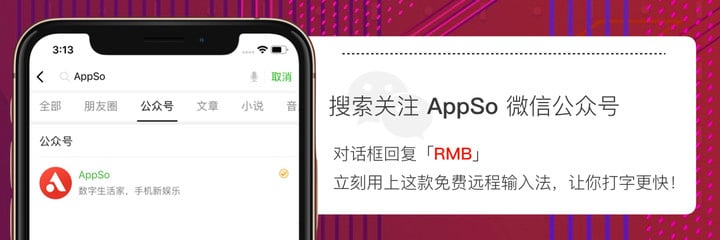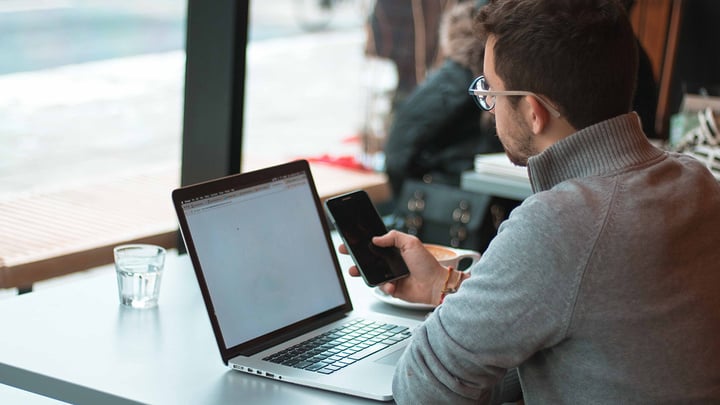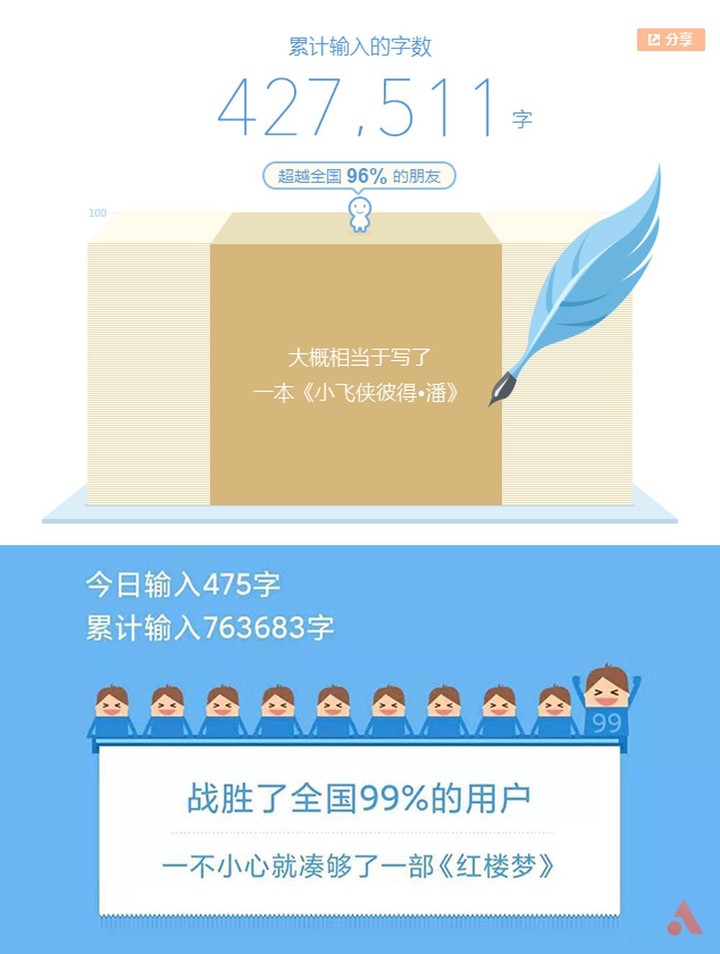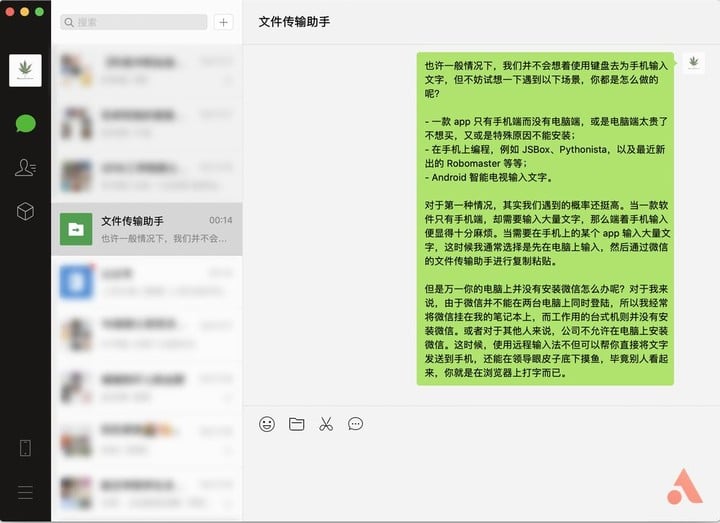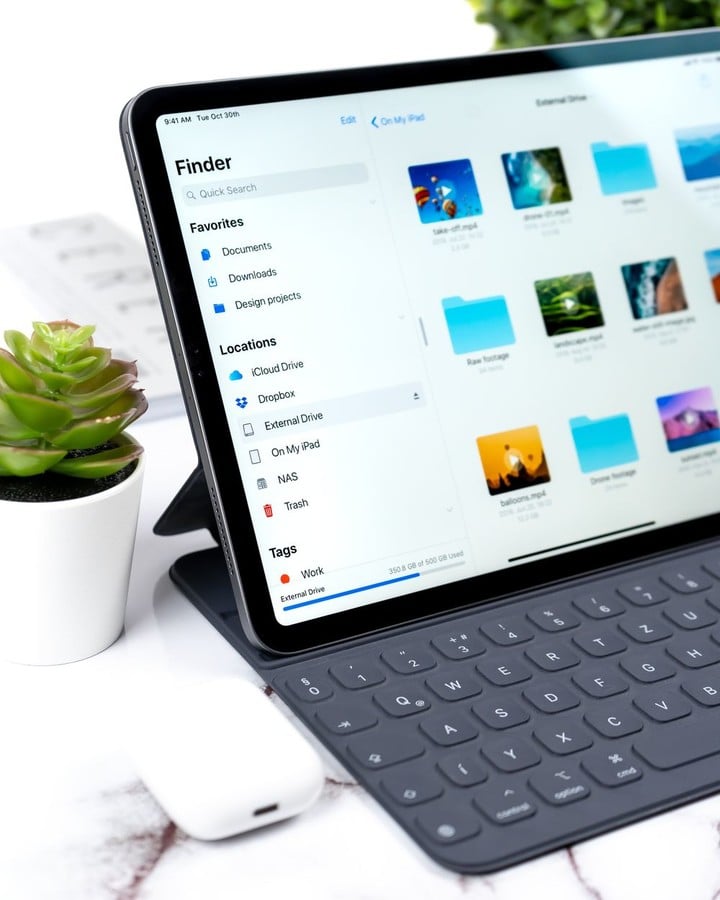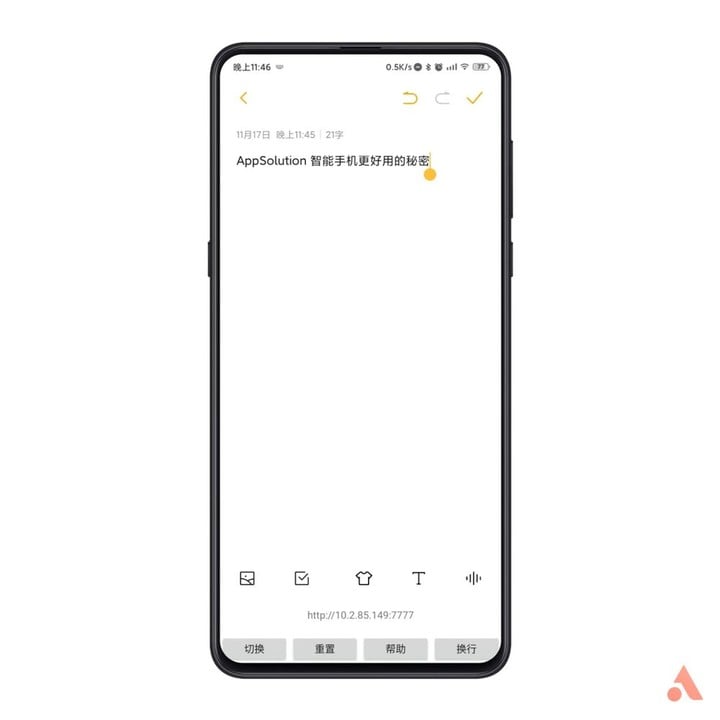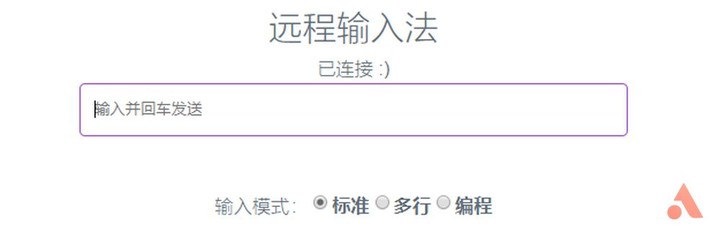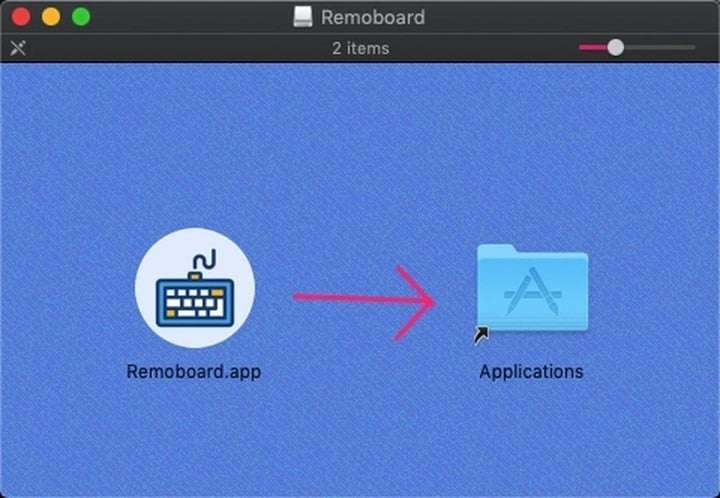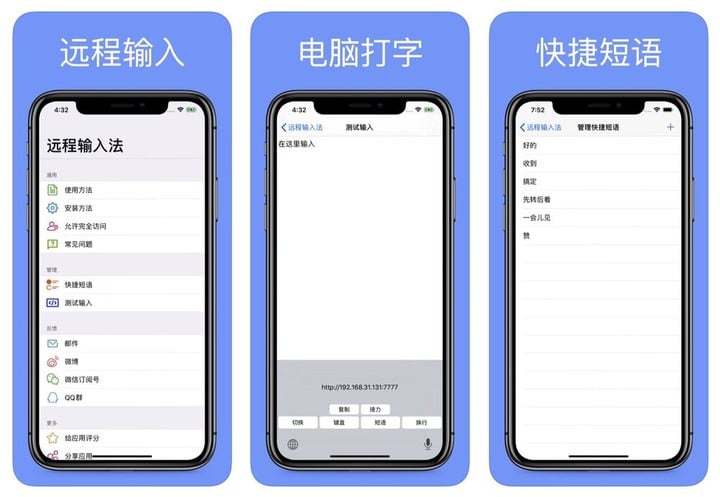使用手机时间过长、嫌打字太慢?这款输入法让你省时省心
我们使用手机的频率越来越高,使用社交应用(比如微信)的时间更是占了大部分,使用手机打字的时间可能早已经超过了使用键盘打字的时间。
由于我在手机和电脑上都用的是搜狗输入法,而两者的输入统计并不同步,于是可以明显对比出手机和电脑打字的差距。电脑端累计输入 427,511 字,超越全国 96% 的朋友,而手机端则累计输入 763,683 字,累计超过全国 99% 的朋友。
▲ 上为电脑端 下为手机端
如果说没有键盘只能用手机打字那是迫不得已,那么如果键盘就放在面前,却仍端着手机打字,那便有点不合适了。今天介绍的这款远程输入法《Remoboard》就可以帮你轻松将键盘连接至手机,帮你快速远程输入文字,达到事半功倍的效果。
懒人目录
- 什么情况下我们需要一个远程输入法?
- 《Remoboard》好用在哪里?
- 还有这些问题需要注意
什么情况下我们需要一个远程输入法?
也许一般情况下,我们并不会想着使用键盘去为手机输入文字,但不妨试想一下遇到以下场景,你都是怎么做的呢?
- 一款 app 只有手机端而没有电脑端,或是电脑端太贵了不想买,又或是特殊原因不能安装;
- 在手机上编程,例如 JSBox、Pythonista,以及最近新出的 Robomaster 等等;
- Android 智能电视输入文字。
对于第一种情况,其实我们遇到的概率还挺高。当一款软件只有手机端,却需要输入大量文字,那么端着手机输入便显得十分麻烦。当需要在手机上的某个 app 输入大量文字,这时候我通常选择是先在电脑上输入,然后通过微信的文件传输助手进行复制粘贴。
但是万一你的电脑上并没有安装微信怎么办呢?对于我来说,由于微信并不能在两台电脑上同时登陆,所以我经常将微信挂在我的笔记本上,而工作用的台式机则并没有安装微信。或者对于其他人来说,公司不允许在电脑上安装微信。这时候,使用远程输入法不但可以帮你直接将文字发送到手机,还能令人感慨你掌握了一项不得了的技能,毕竟别人看起来,你就是在浏览器上打字而已。
对于第二种情况,则是针对特定的人群,也许对于广大的码农来说,虚拟键盘进行编程实在是没有实体键盘来得有感觉,毕竟他们对于实体键盘也是很挑剔的。同样的,对于拥有 iPad 的人群,总要给它配一块键盘才能算得上生产力工具。
▲ 图片来自:Unsplash
对于第三种情况,则一下子戳中了我的痛点。对于智能电视来说,开发者对于输入文字的解决方式就是「遥控器+首字母检索」,确实这种方式一定程度上可以加快电视端的输入速度。但如果要输入具体的文字,那这种「上下左右输入法」可以说十分反人类了。
▲ 图片来自:Unsplash
恰好家里新添置了两台智能电视,放假回家时帮家人进行设置,当遇到输入 WiFi 密码时,使用遥控器进行输入无疑是最痛苦的时候。这时候远程输入法的优越性便体现了出来,在电视上下载客户端,使用手机或电脑打开输入界面,轻松搞定一堆符号的输入问题。
《Remoboard》好用在哪里?
在使用远程输入法之前,我们首先需要确保手机和电脑处于同一局域网下。然后同一般输入法一样,在手机上安装《Remoboard》客户端,然后将输入法切换为《Remoboard》,但这时候显示的不是键盘,而是一串网址,接着打开电脑浏览器输入上述网址,便进入了电脑的输入界面。
电脑网页端的输入界面很简单,就只有一个文本框和三个输入模式选项按钮。输入模式分为标准、多行和编程三种模式。标准模式下输入一行文字,然后按回车键发送至手机;多行模式下可以输入或粘贴多行文字,但只能点击「发送」键发送;编程模式下,文字会边打边发送,很适合一些手机端的编程应用。
其中还有几个输入小技巧:
- 退格键:可以删除手机上的文字;
- 左右方向键:光标向左或向右移动;
- 上下方向键:光标向左和向右移动 20 个字符。如果左或右不够 20 个字符,则不会移动。
当你使用 iOS 与 macOS 配合时,且登录了相同的 Apple ID,那便会解锁两个隐藏功能——「复制」和「接力」。「复制」可以直接将剪贴板上的网址同步到 macOS,而「接力」则会在 macOS 上的 Dock 栏出现一个浏览器的图标,这样就免去了输入网址的麻烦。
▲ 旧版本的桌面客户端
在远程输入法首次发布时,使用的并不是浏览器输入的方式,而是安装电脑客户端然后使用蓝牙或 IP 进行连接,我在这一版本的时候从未连接成功过。好在开发者即时更新了新的连接方式,才让我成功将键盘连接到了手机输入法。
具体使用还有待优化
接下来谈下具体的使用体会吧,首先说下连接问题,虽然新版本的《Remoboard》改进了连接方式,使用同一局域网下的网址连接,但我在特定环境下即使处于同一 WIFI,仍无法成功连接。后来发现学校或企业等单位的局域网较为复杂,有的时候不允许设备相互通信,导致同一 WIFI 下的两台设备无法 ping 通,后来也是换了别的网络才得以连接成功。
▲ 图片来自:App Store
对于实际的使用体验,我们重点看下在微信上的效果如何。不管是在标准还是多行模式下,使用键盘打字,然后同步到手机微信上的速度还是相当快的,几乎感觉不到延迟。而在编程模式下,文字也几乎是同时出现在了手机上,就像键盘直接连到了手机一样。

▲ 图片来自:Pinterst
但这时候出现了一个新的问题,文字是过去了,要发送还得手动按手机上的「发送」键。正当我想吐槽这 app 设计得不合理时,我发现只需进入微信设置,将「回车键发送消息」打开,那么你打的回车就会被识别成发送,就可以直接使用键盘进行发送了。
对于其他方面的 app,比如短信、日记等,和微信上的体验大同小异,在此不再赘述。另外,由于我并不是程序员,因此在手机上编程这一功能对于我来说暂时还用不上。要说远程输入法的大用武之地,我觉得放在智能电视上是最为恰当的。
▲ 图片来自:Unsplash
《Remoboard》目前 Android 版本仍在免费。另外据开发者介绍,如果可能,未来会开发一些小的收费功能。也许远程输入法并不是一个太大众化的需求,但对于有需求的人来说,确实可以解决一大痛点。如果你有类似的需求,《Remoboard》或许值得一试。
远程控制大大便利了我们的生活,像远程桌面、远程存储、远程协作等功能,可以让我们足不出户甚至不用离开座位便轻松地完成任务。在这么一个万物互联的时代,我想也许有一天,我们能拥有一个超级终端,在那我们的所有需求都可以得到满足。
题图自:forums.hardwarezone.com.sg